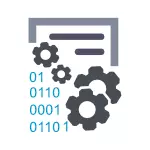
با این حال، در رایانه های مدرن، این تابع به طور خاص مورد نیاز نیست، علاوه بر این، برای SSD SuperFetch دیسک های جامد حالت جامد، توصیه می شود که غیر فعال شود. و در نهایت، هنگام استفاده از برخی از ترفندهای سیستم، سرویس SuperFetch فعال می تواند باعث اشتباه شود. همچنین می تواند مفید باشد: بهینه سازی ویندوز برای کار با SSD
در این دستورالعمل، جزئیات آن در مورد نحوه غیر فعال کردن SuperFetch به دو روش بحث خواهد شد (و همچنین به طور خلاصه در مورد خاموش شدن پیشفرض ذکر شده اگر شما ویندوز 7 یا 8 را برای کار با SSD پیکربندی کنید). خوب، اگر شما نیاز به فعال کردن این تابع، به دلیل ظاهر خطا، "Superfetch اجرا نمی شود"، به سادگی مخالف.
سرویس SuperFetch را غیرفعال کنید

اولین راه سریع و آسان برای غیرفعال سرویس SuperFetch - رفتن به کنترل پنل ویندوز - مدیریت - خدمات (یا کلید های ویندوز + R را روی صفحه کلید فشار دهید و خدمات را وارد کنید)
در فهرست خدمات ما SuperFetch را پیدا می کنیم و دو بار روی آن کلیک می کنیم. در کادر محاوره ای که باز می شود، روی «توقف» کلیک کنید، و در مورد نوع شروع، "غیرفعال" را انتخاب کنید، پس از آن تنظیمات ایجاد شده و راه اندازی مجدد (اختیاری) را اعمال کنید.

غیر فعال کردن Superfetch و Prefetch با استفاده از ویرایشگر رجیستری
شما می توانید همین کار را با استفاده از ویرایشگر رجیستری ویندوز انجام دهید. بلافاصله نشان می دهد و نحوه غیرفعال کردن Prefetch برای SSD.
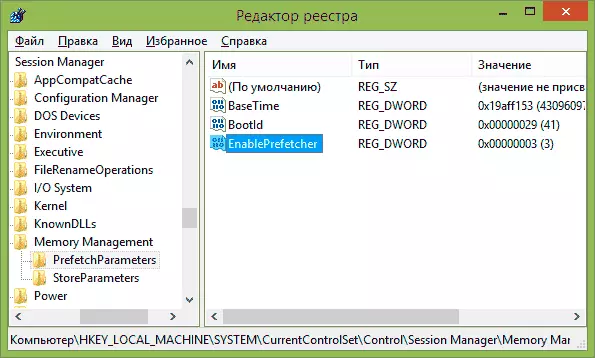
- برای انجام این کار، ویرایشگر رجیستری را اجرا کنید، کلید Win + R را فشار دهید و Regedit را وارد کنید، سپس Enter را فشار دهید.
- باز کردن بخش رجیستری HKEY_LOCAL_MACHINE / SYSTEM \ CHRECTIONCONTROLSET \ CONTROL \ Session Manager \ Memanale Management \ PrefetchParmeters
- شما می توانید پارامتر EnableSuperFetch را ببینید، و شما نمیتوانید آن را در این بخش ببینید. اگر نه، پس از آن پارامتر DWORD را با این نام ایجاد کنید.
- برای غیرفعال کردن SuperFetch، از مقدار پارامتر 0 استفاده کنید.
- به منظور غیرفعال کردن prefetch، مقدار پارامتر EnablePrefetcher را به 0 تغییر دهید.
- راه اندازی مجدد کامپیوتر
تمام گزینه های این پارامترها:
- 0 - غیر فعال شده است
- 1 - تنها برای فایل های دانلود سیستم فعال شده است
- 2 - فقط برای برنامه ها فعال شده است
- 3 - شامل
به طور کلی، این همه در موضوع تعویض این توابع در نسخه های مدرن ویندوز است.
